Jak połączyć wiele połączeń internetowych?
Miscellanea / / August 04, 2021
Reklamy
Czy denerwuje Cię niska prędkość łącza internetowego? Jeśli masz wiele połączeń internetowych, możesz poprawić sobie sytuację. Wiele połączeń internetowych można połączyć z równoważeniem obciążenia, co da w wyniku skumulowaną sumę ich indywidualnych prędkości. Równoważenie obciążenia można osiągnąć poprzez dostosowanie oprogramowania lub sprzętu, a zobaczymy tutaj stronę oprogramowania.
Tak, prędkość Internetu znacznie wzrośnie, a koszty pozostaną takie same, ale działa to tylko w przypadku oprogramowania i narzędzi, które faktycznie obsługują równoważenie obciążenia. Większość aplikacji do zarządzania pobieraniem i aplikacji do przesyłania strumieniowego obsługuje równoważenie obciążenia. Funkcję tę z pewnością docenią osoby, które wykorzystują swój internet głównie do celów rozrywkowych. Więc bez zbędnych ceregieli, przejdźmy do tego.

Jak połączyć wiele połączeń internetowych?
Wiele połączeń internetowych nie oznacza zwykle tylko przewodowej sieci LAN. Od routerów bezprzewodowych po mobilne połączenia internetowe - wszystko można połączyć poprzez równoważenie obciążenia. Równoważenie obciążenia pobiera dane za pośrednictwem wielu adresów IP, zasadniczo dzieląc połączenie na kilka części, z których każda ma jednakowy dostęp do tej samej szybkości. Ale jak dokładnie to robisz? Dowiedzmy się w tym artykule.
Reklamy
Ustaw metrykę, aby połączyć wiele połączeń internetowych:
Za każdym razem, gdy podłączysz sieć do komputera w celu uzyskania łączności z Internetem, system operacyjny przypisuje wartość metryki. W przypadku wielu połączeń system operacyjny automatycznie przypisuje unikalne wartości metryk dla wszystkich je i na podstawie wydajności wszystkich połączeń system wybiera najlepsze połączenie, korzystając z metryki wartość. Jeśli ręcznie zmienisz wartość metryki wszystkich połączeń i ustawisz je wszystkie jako takie same, system automatycznie połączy połączenia internetowe.
- Kliknij pasek wyszukiwania obok przycisku Start i poszukaj „Panel sterowania”. Po znalezieniu kliknij Otwórz.
- Następnie kliknij „Sieć i Internet”, po czym kliknij „Centrum sieci i udostępniania”.
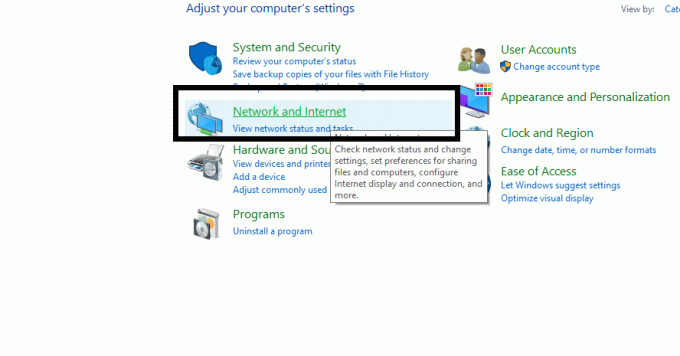
- Tutaj zobaczysz swoje aktywne połączenie. Kliknij na niego, a otworzy się okno stanu Wi-Fi.
- Tutaj kliknij „Właściwości”.
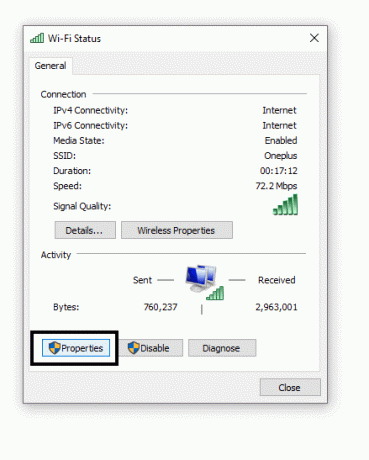
- Wybierz „Protokół internetowy TCP / IP wersja 4” i kliknij „Właściwości”.
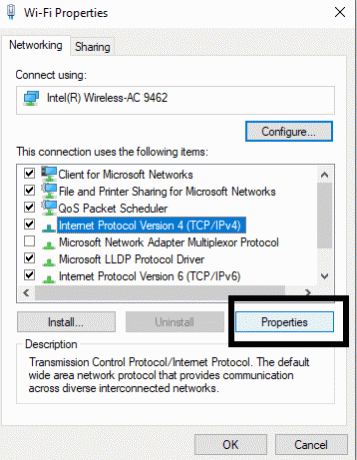
- Następnie w następnym oknie kliknij przycisk Zaawansowane.
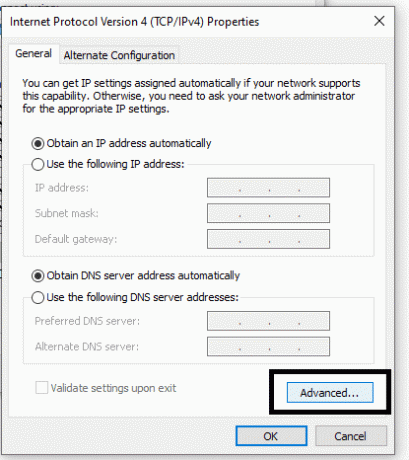
- Odznacz „Automatyczne dane”.
- Ustaw wartość jako 15 w polu metrycznym i kliknij OK.
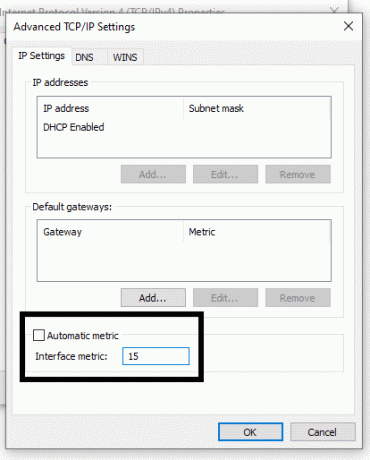
Reklamy
- Wykonaj te kroki ponownie dla wszystkich aktywnych połączeń, aż uzyskają wartość metryki 15.
Na koniec, po ustawieniu tej samej wartości dla wszystkich połączeń, rozłącz wszystkie te połączenia. Uruchom ponownie system, a następnie ponownie połącz się z każdą z tych sieci. Tym razem wszystkie połączenia internetowe zostaną połączone i uzyskasz znacznie lepszą prędkość.
Połączenia mostowe:
Jest to prostsze niż poprzednia metoda, a także jej skonfigurowanie zajmie znacznie mniej czasu. Istnieje funkcja zwana połączeniem mostowym, która tworzy pomost między aktywnymi sieciami w celu połączenia tych połączeń. Jednak aby ta metoda działała, musisz mieć co najmniej dwa aktywne połączenia LAN / WAN.
- Kliknij pasek wyszukiwania obok przycisku Start i poszukaj „Panel sterowania”. Po znalezieniu kliknij Otwórz.
- Następnie kliknij „Sieć i Internet”, po czym kliknij „Centrum sieci i udostępniania”.
- Następnie kliknij opcję „Zmień ustawienia adaptera” po lewej stronie.
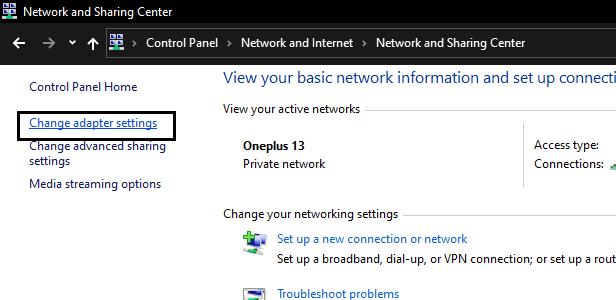
Reklamy
- Wybierz wszystkie swoje aktywne połączenia internetowe za pomocą przycisku Ctrl i lewego przycisku myszy.
- Po dokonaniu wyboru kliknij prawym przyciskiem myszy jedno z tych połączeń i wybierz opcję „Połączenia mostkowe”.
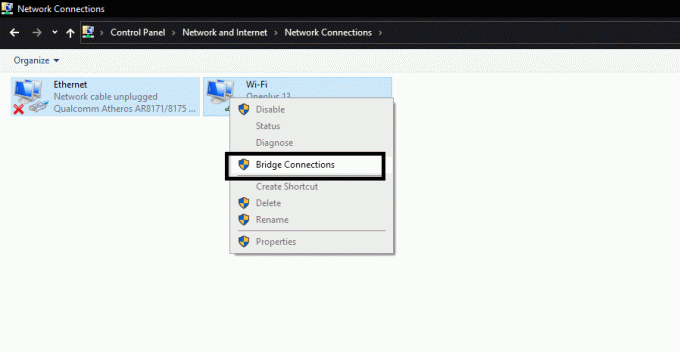
- Twój most sieciowy jest teraz gotowy.
W ten sposób można w prosty sposób połączyć połączenia internetowe, aby zwiększyć prędkość pobierania i wysyłania w systemie. Tak, możesz użyć określonego routera, który umożliwia równoważenie obciążenia, aby ułatwić ten proces łączenia bez żadnych korekt, ale kosztowałoby to dodatkowe pieniądze, jeśli nie masz jeszcze routera, takiego jak że.
Jeśli masz jakieś pytania lub pytania dotyczące tego przewodnika, skomentuj poniżej, a my skontaktujemy się z Tobą. Nie zapomnij też zapoznać się z naszymi innymi artykułami na temat porady i wskazówki dotyczące iPhone'a,Wskazówki i porady dotyczące Androida, Wskazówki i porady dotyczące komputerai wiele więcej, aby uzyskać więcej przydatnych informacji.
Pasjonat techno, który uwielbia nowe gadżety i zawsze chce wiedzieć o najnowszych grach i wszystkim, co dzieje się w świecie technologii i wokół niego. Bardzo interesuje się Androidem i urządzeniami do przesyłania strumieniowego.



